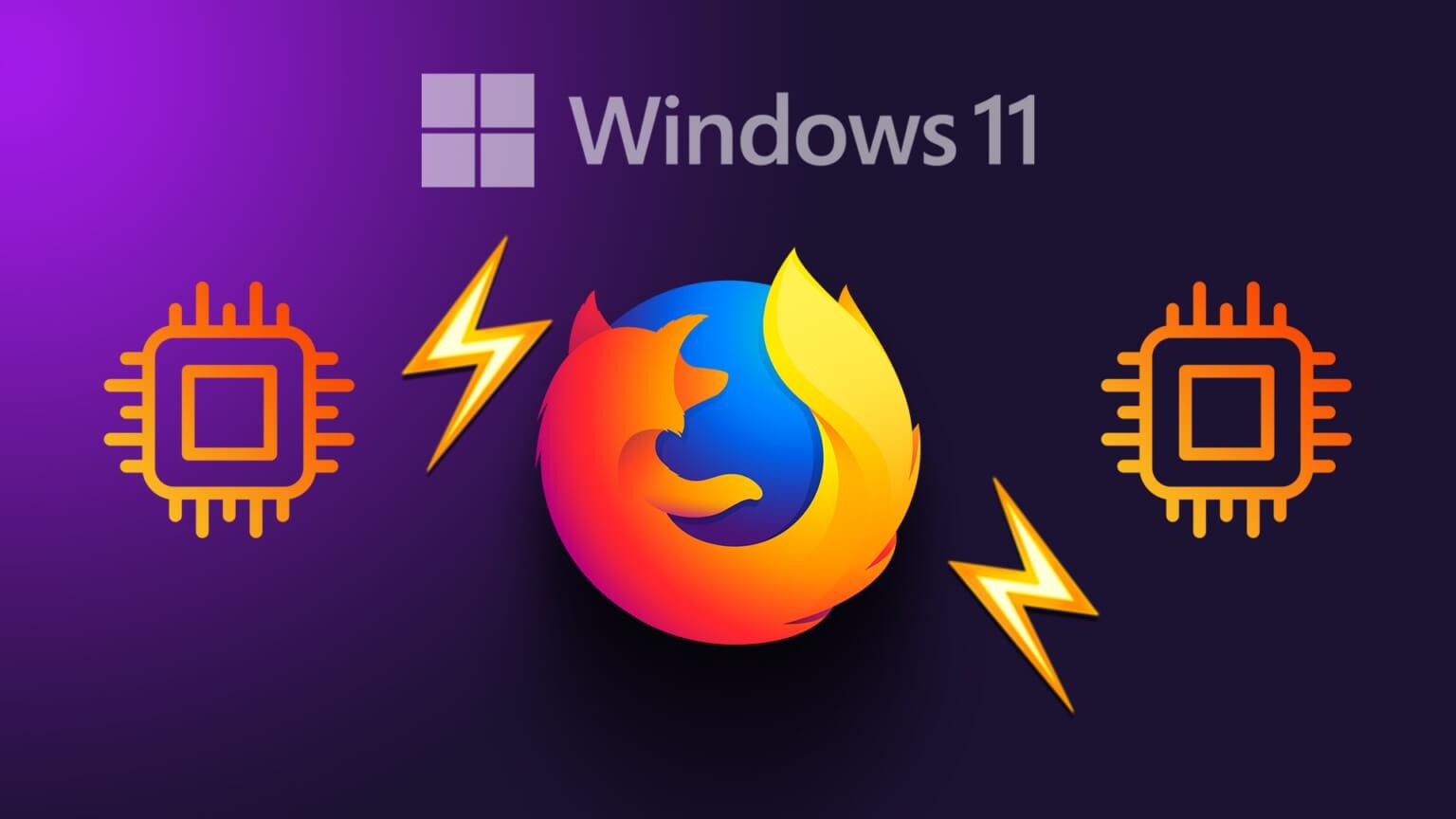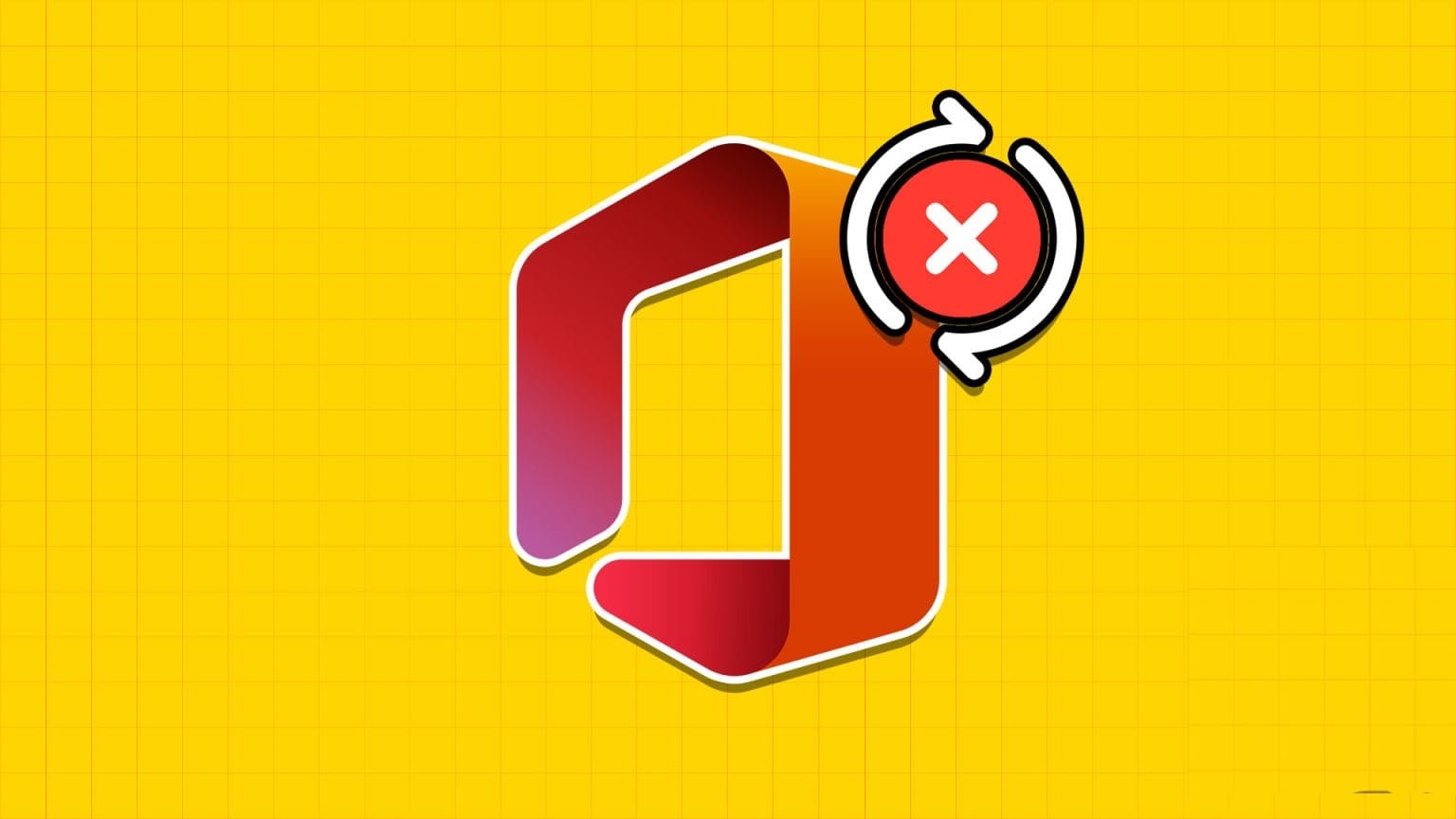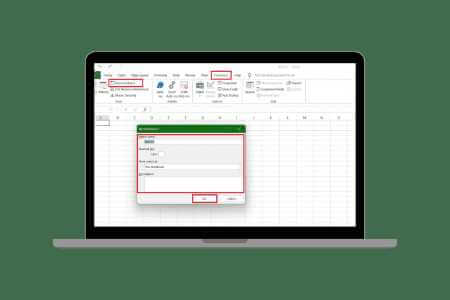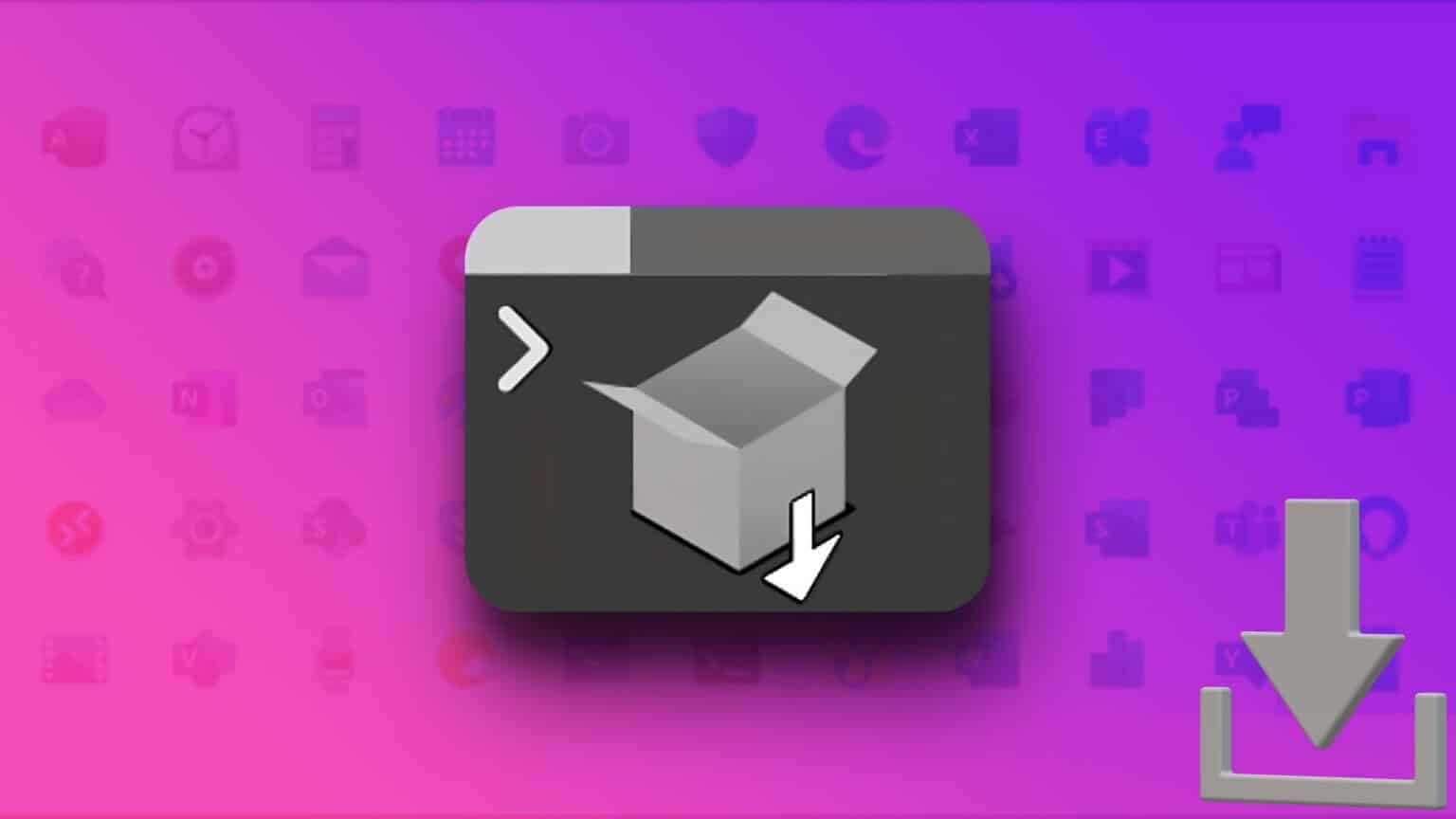Wenn Sie nach einer Website suchen und nicht entsprechend darauf zugegriffen werden kann, werden Sie in Ihrem Browser auf diesen Fehler stoßen. Dieser Fehler wird häufiger in Google Chrome gemeldet. Wenn dieser Fehler auftritt, können Sie auf andere Websites zugreifen als auf die, auf denen dieses Problem aufgetreten ist. Mehrere Gründe führen zu diesem Problem. Falsche Registrierungseinstellungen, Netzwerkinkompatibilität, Antiviren- und Firewall-Konflikte verursachen häufig diese Fehler in Chrome. Wenn Sie beim Surfen im Internet auf den Fehler ERR_CONNECTION_RESET in Chrome stoßen, hilft Ihnen diese Anleitung bei der Lösung. Lesen Sie also weiter, um ERR_CONNECTION_RESET in Chrome unter Windows 10 zu beheben.
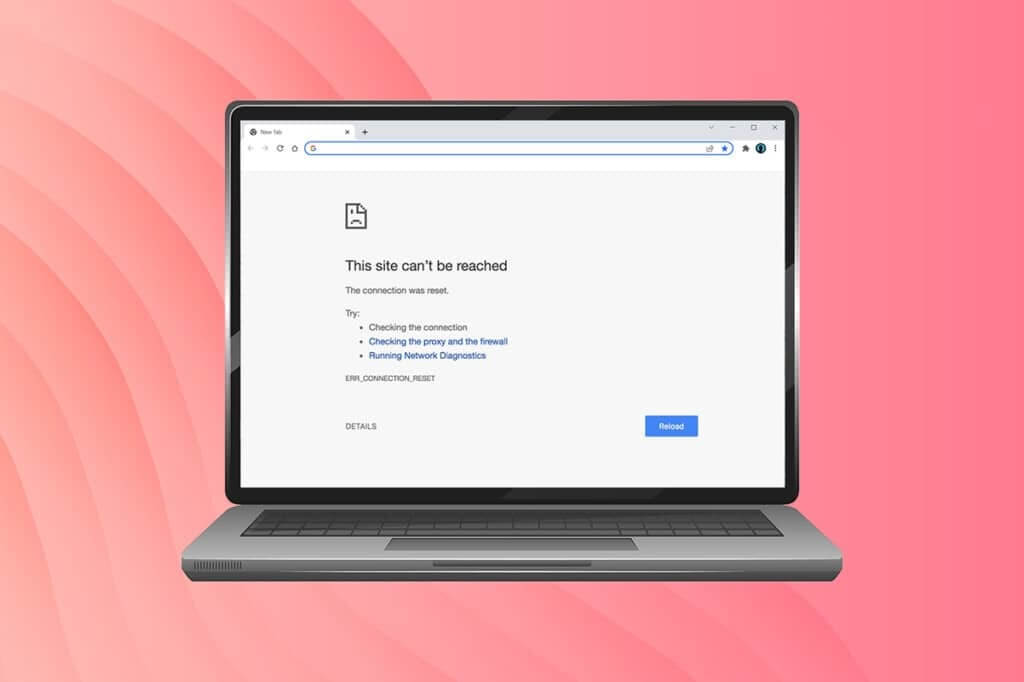
So beheben Sie ERR_CONNECTION_RESET in Chrome unter Windows 10
In diesem Abschnitt haben wir alle möglichen Schritte zur Fehlerbehebung zusammengestellt, um diesen Fehler zu beheben. Befolgen Sie sie, um die besten Ergebnisse zu erzielen. Der grundlegendste Schritt zur Fehlerbehebung bei der Reparatur besteht darin, sicherzustellen, dass Sie über eine stabile Netzwerkverbindung verfügen. Wenn Sie eine Netzwerkinstabilität haben, wird der Fehler auf jeder Website auftreten, auf die Sie zugreifen. Wenn Sie also auf den Fehler stoßen, öffnen Sie einen neuen Tab und suchen Sie eine andere Website.
- Wenn der Fehler auf allen Websites auftritt, auf die Sie im Browser zugreifen, weist dies darauf hin, dass Ihre Netzwerkverbindung instabil ist. Stellen Sie sicher, dass die Geschwindigkeit der Netzwerkbandbreite optimal ist.
- Wenn der Fehler nur auf einer bestimmten Website auftritt, liegt kein Problem mit der Internetverbindung vor, und Sie können die hier beschriebenen Methoden zur Fehlerbehebung befolgen, um ihn zu beheben.
Hinweis: Wenn Sie ein altes, beschädigtes oder unzuverlässiges Kabel verwenden, wird die Internetverbindung weiterhin vom Gerät getrennt. Selbst wenn Ihre Internetgeschwindigkeit sehr hoch ist, erhalten Sie keinen kontinuierlichen Dienst, wenn die Kabel unterbrochen werden. Überprüfen Sie, ob die Verbindungskabel bis zur Markierung reichen.
Methode XNUMX: Starten Sie den Router neu
Wenn Sie Netzwerkkonflikte haben, können Sie diese beheben, indem Sie den Router neu starten. Durch einen Neustart des Routers wird jedoch die Netzwerkverbindung neu gestartet, und einige Benutzer berichteten, dass alle spezifischen Änderungen an den Konfigurationseinstellungen funktionieren, wenn der Router neu gestartet wird. Befolgen Sie also die unten aufgeführten Schritte, um Ihren Router neu zu starten.
1. Suche nach Power-Taste hinter Router Ihre.
2. Drücken Sie die Taste einmal um es auszuschalten.

3. Jetzt den Stecker ziehen Netzkabel des Routers und warte bis fertig Energieabfluss Voller Kondensatoren.
4. Dann Schließen Sie das Netzkabel wieder an Und später ausführen Präzise.
5. Warten Sie, bis die Netzwerkverbindung wiederhergestellt ist, und versuchen Sie erneut, sich anzumelden.
Methode 2: Chrome-Browserverlauf löschen
Format- und Upload-Probleme können gelöst werden, indem Sie den Cache und die Cookies Ihres Browsers löschen. Sie können versuchen, sie zu entfernen, um diesen Fehler in Chrome zu beheben, indem Sie die folgenden Schritte ausführen.
1. Einschalten Google Chrome.
2. Klicken Sie dann auf Dreipunktsymbol > Weitere Tools > Browserdaten löschen... als nachstehend beschrieben.
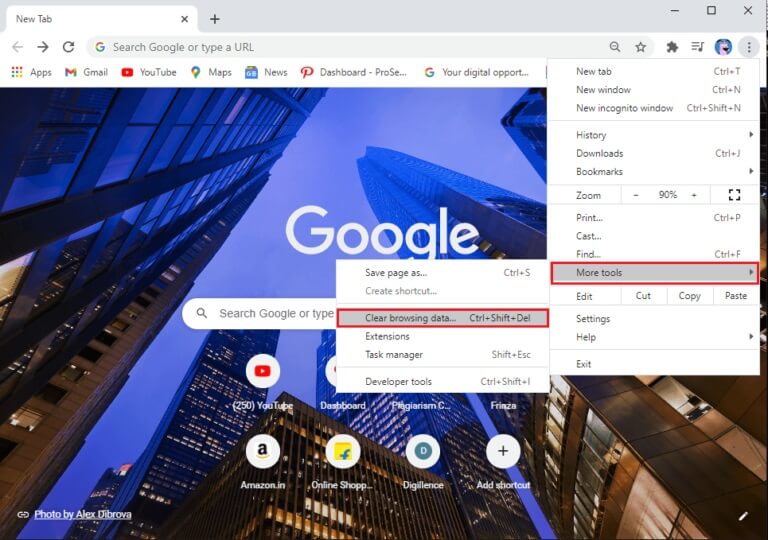
3. Aktivieren Sie die folgenden Optionen.
- Cookies und andere Websitedaten
- Zwischengespeicherte Bilder und Dateien
4. Wählen Sie nun eine Option Die ganze Zeit für den Zeitbereich.
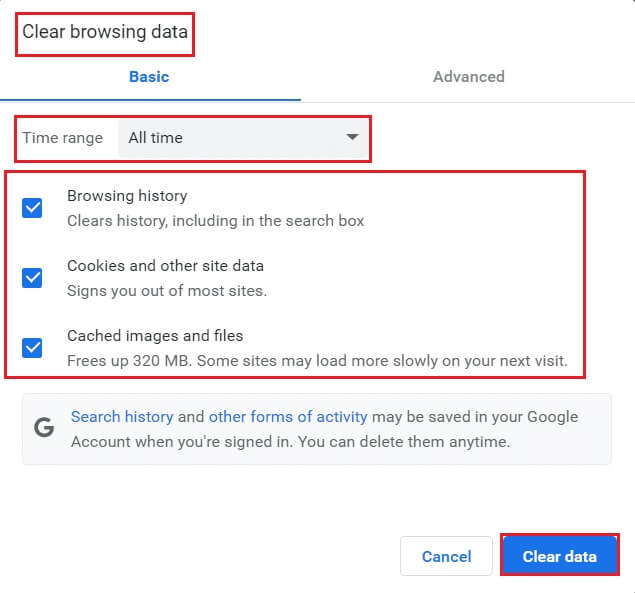
5. Klicken Sie abschließend auf Klicken Sie auf Daten löschen.
Methode XNUMX: Setzen Sie ipconfig zurück
Einige Benutzer berichteten, dass Sie den Fehler beim Zurücksetzen der TCP/IP-Konfiguration beheben können. Folgen Sie den unten gezeigten Schritten und führen Sie sie aus.
1. Drücken Sie Windows-Taste , Und geben Sie ein Eingabeaufforderung Und klicken Sie Als Administrator ausführen.
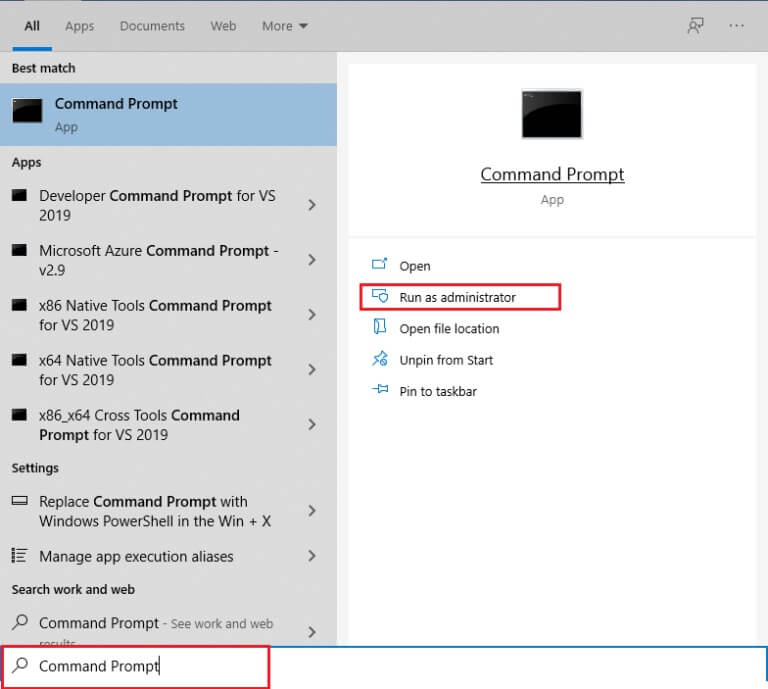
2. Geben Sie jetzt ein die folgenden Befehle eins nach dem anderen und drücke Enter.
ipconfig / flushdns ipconfig / release ipconfig / release6 ipconfig / erneuern
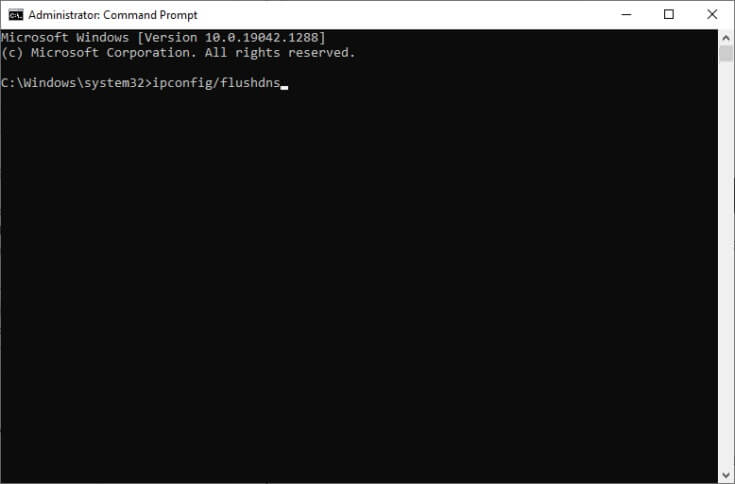
3. Warten Sie schließlich, bis der Vorgang abgeschlossen ist, und prüfen Sie, ob das Problem jetzt behoben ist.
Methode XNUMX: Entfernen Sie Winsock-Katalogeinträge
Winsock ermöglicht Ihrem Betriebssystem, die TCP/IP-Verbindung einzurichten, wenn Sie sich mit dem Netzwerk/der Website verbinden. Bei bestehenden Verbindungen werden jedoch viele Einträge generiert, die zu solchen Fehlern führen. Sie können es mithilfe der folgenden Anweisungen löschen.
1. Drücken Sie Windows-Tasten , Und geben Sie ein Eingabeaufforderung , und klicke Als Administrator ausführen.
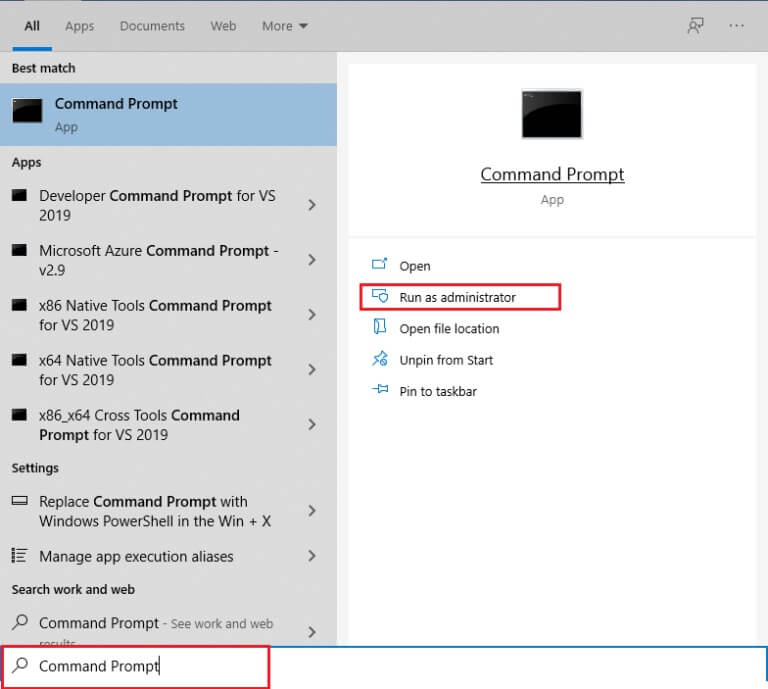
2. Schreiben netsh winsock reset .command Und drücke Enter.
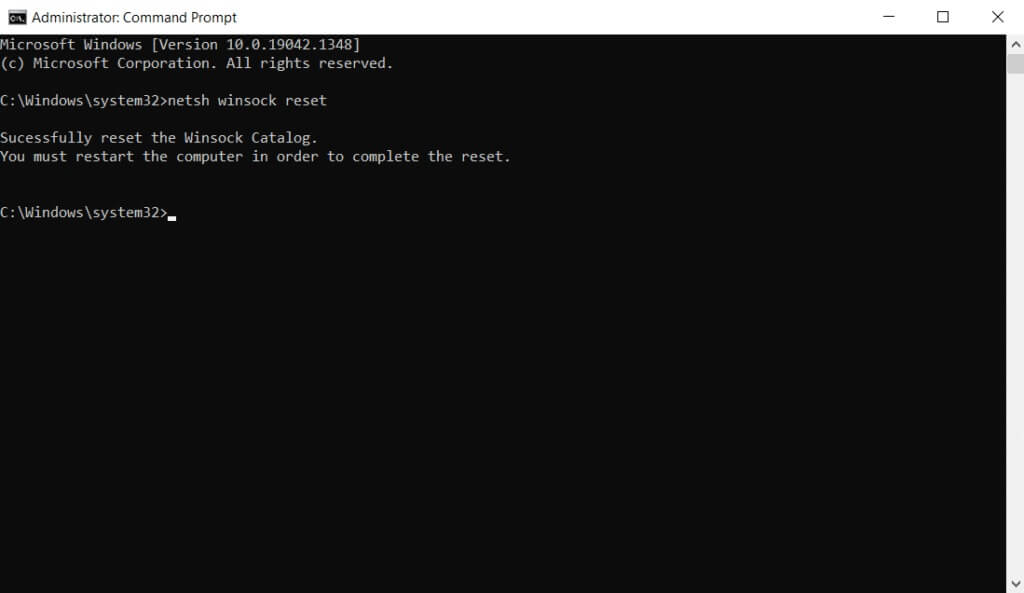
3. Starte deinen Computer neu Sobald der Vorgang abgeschlossen ist.
Methode XNUMX: WLAN-Profile löschen
Wenn Sie sich mit einem drahtlosen Netzwerk verbinden, werden WLAN (Wireless)-Profile erstellt. Dieses Profil enthält einen eindeutigen Netzwerknamen und andere relevante Schlüssel und Einstellungen, die Ihrem System helfen, mit dem Netzwerk zu kommunizieren. In Windows 7 können Sie das Netzwerk- und Freigabecenter in der Systemsteuerung starten und gespeicherte Netzwerke über die Option „Drahtlose Netzwerke verwalten“ entfernen. Unter Windows 8 haben Sie diese Option nicht und Sie sollten Profile nur über Befehle der Eingabeaufforderung entfernen. Und in Windows 10 können Sie WLAN-Profile entfernen, indem Sie die unten genannten Schritte ausführen.
1. Drücken Sie Windows + R.-Tasten Gleichzeitig zu öffnen Einstellungen.
2. Klicken Sie auf Netzwerk- und Internet-Setup.
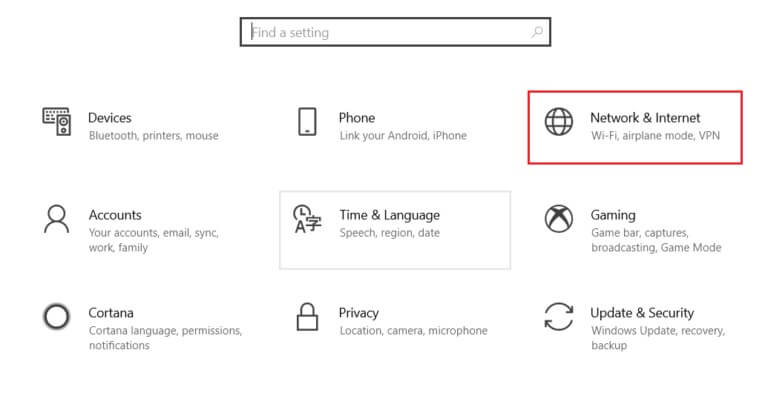
3. Tippen Sie nun auf WLAN-Menü vom rechten Teil.
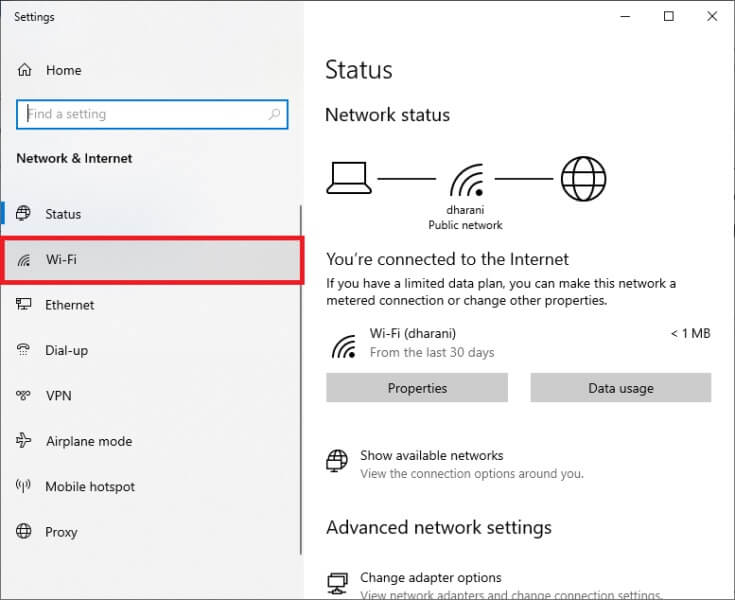
4. Scrollen Sie dann nach unten und tippen Sie auf Bekannte Netzwerkverwaltungsoption.
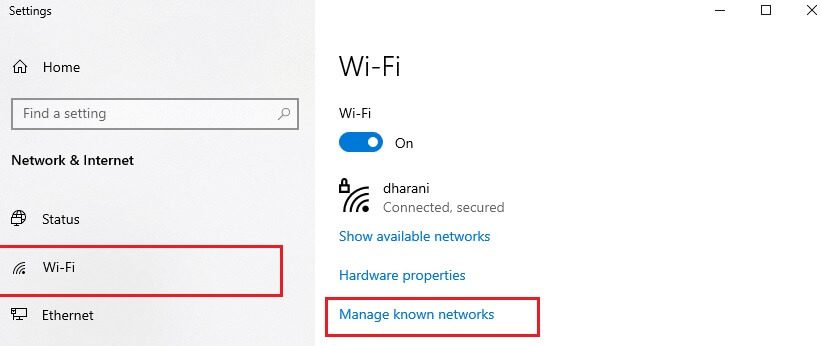
5. Hier wird sein Zeigen Sie eine Liste von drahtlosen Netzwerken an dass Sie zuvor erfolgreich auf dem Bildschirm gekoppelt haben. Klicken jedes drahtlose Netzwerk Suchen Sie unnötig und wählen Sie eine Option aus Vergessen.
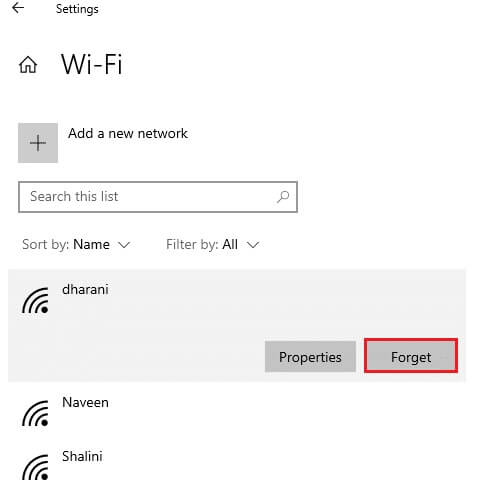
Nun wird das WLAN-Profil von Ihrem System entfernt. Stellen Sie als Nächstes eine Verbindung zu einer Webseite her und prüfen Sie, ob beim erneuten Zurücksetzen von Windows 10 ein ERR-Verbindungsproblem auftritt.
Methode 6: Ändern Sie die DNS-Serveradresse
Eine IPv4-Adresse enthält größere Pakete, sodass sich Ihre Netzwerkverbindung stabilisiert, wenn sie sich ändert. Befolgen Sie daher die unten aufgeführten Schritte, um die IPv4-Adresse zu ändern und den Fehler ERR_CONNECTION_RESET zu beheben.
Hinweis: Hier werden die Schritte für Wi-Fi erklärt. Wenn Sie eine Ethernet-Verbindung verwenden, befolgen Sie sie entsprechend.
1. Drücken Sie Windows-Taste , Und geben Sie ein Steuerplatine Und klicken Sie öffnen.
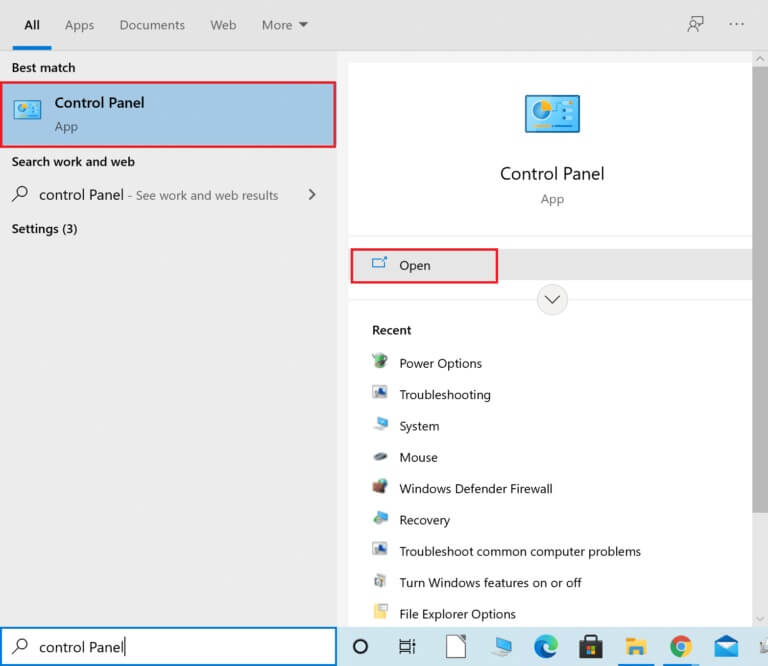
2. Set Anzeigen nach: > Große Symbole Und klicken Sie Netzwerk-und Freigabecenter von der Liste.

3. Tippen Sie als Nächstes auf Hyperlink „Adaptereinstellungen ändern“ befindet sich im rechten Bereich.
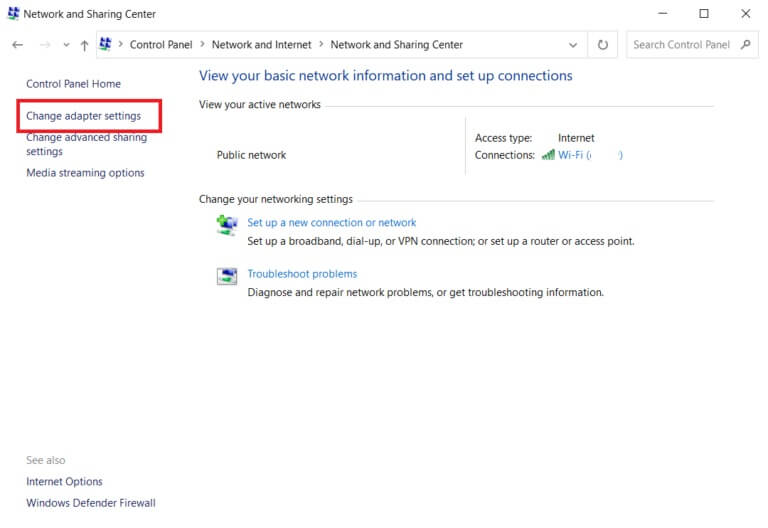
4. Rechtsklick Ihre aktuelle Netzwerkverbindung (z. B. WLAN) und wählen Sie ئصائص , Wie gezeigt.
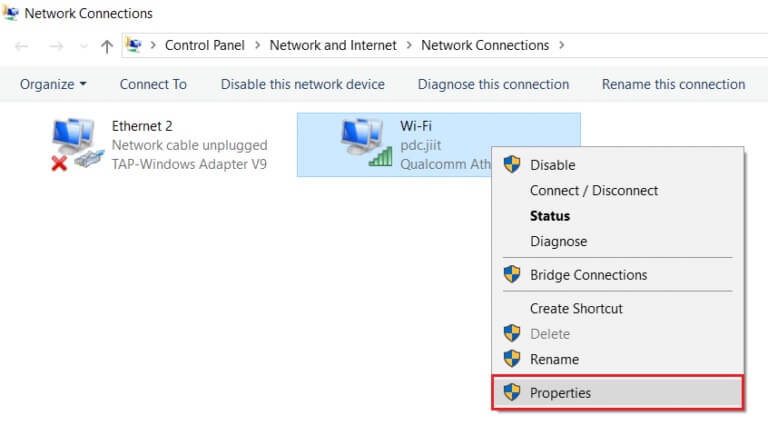
5: In diesem Zusammenhang werden folgende Elemente verwendet: Die Liste , Lokalisieren Internet Protocol Version 4 (TCP/IPv4)-Website und klicken Sie darauf.
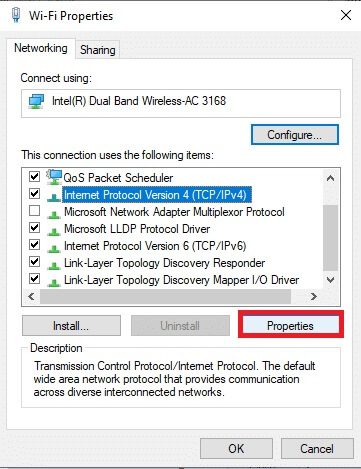
6. Klicken Sie auf die Schaltfläche "Eigenschaften" , wie oben beschrieben.
7. Wählen Sie hier die Option Folgende DNS-Serveradressen verwenden: und geben Sie Folgendes ein:
- Bevorzugter DNS-Server: 8.8.8.8
- Alternativer DNS-Server: 8.8.4.4
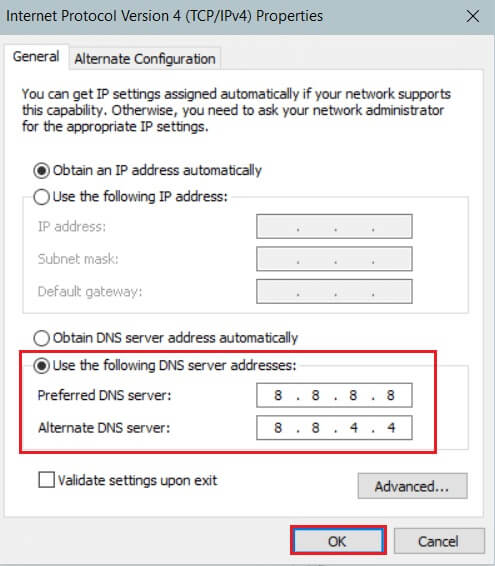
8. Klicken Sie auf "OK" um die Änderungen zu speichern.
Methode 7: LAN-Einstellungen ändern
Mehrere Probleme mit der Netzwerkverbindung können zu dem Fehler ERR_CONNECTION_RESET in Chrome führen, und Sie können ihn beheben, indem Sie die lokalen Netzwerkeinstellungen wie unten gezeigt zurücksetzen.
1. Öffnen Steuerplatine Aus einer Liste Windows-Suche.
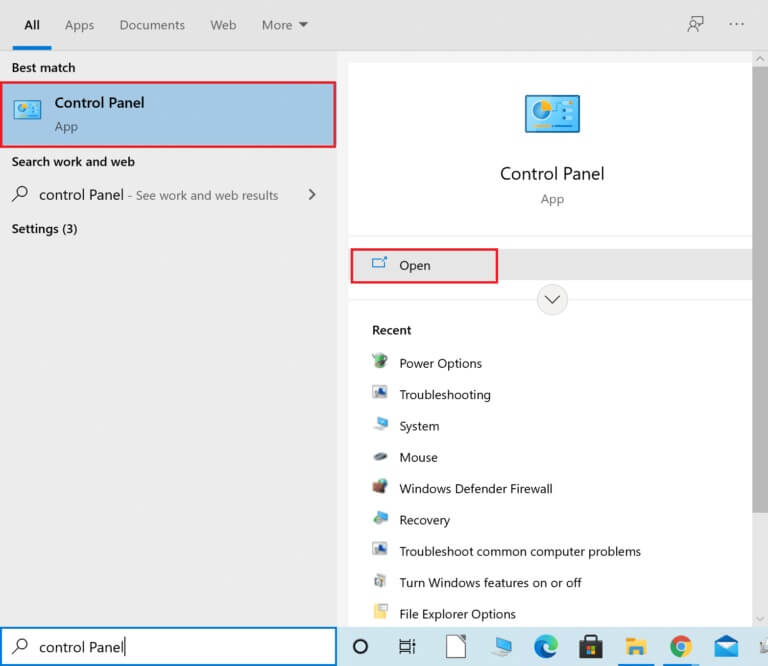
2. Jetzt einstellen Option zur Ansicht nach Kategorie auf die Kategorie.
3. Wählen Sie Netzwerk- und Interneteinstellungen.
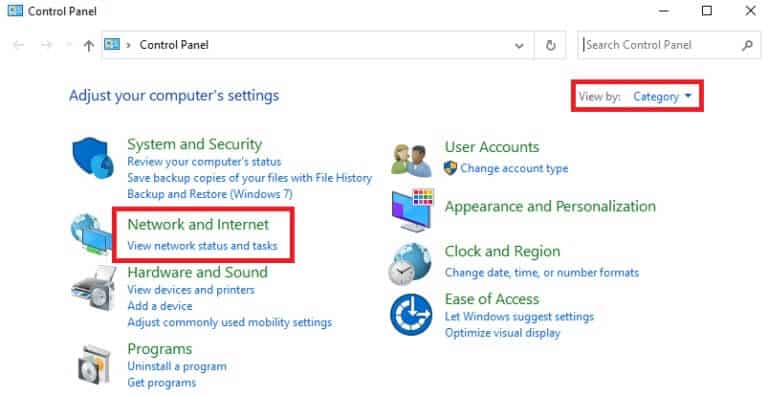
4. Klicken Sie hier "Internet Optionen" Wie nachfolgend dargestellt.
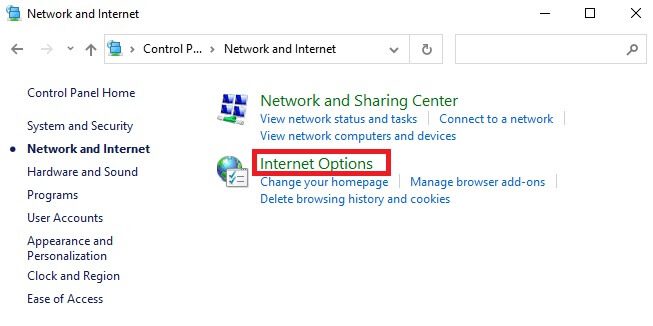
5. Jetzt in einem Fenster Internet-Eigenschaften , zum Tab wechseln Verbindungen.
6. Wählen Sie LAN-Einstellungen , Wie nachfolgend dargestellt.
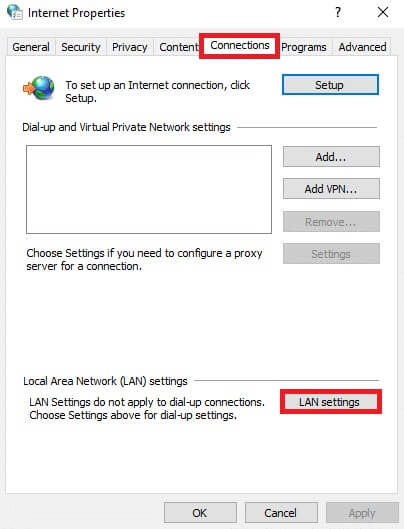
7. Aktivieren Sie hier das Kontrollkästchen Einstellungen automatisch erkennen Und stellen Sie sicher, dass das Kontrollkästchen Proxyserver für Ihr LAN verwenden deaktiviert ist.
Hinweis: Sie können die Option bei Bedarf wieder aktivieren.
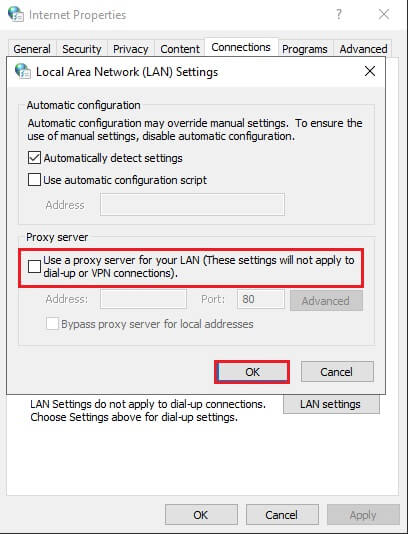
8. Tippen Sie abschließend auf "OK" Um die Änderungen zu speichern und zu prüfen, ob das Problem behoben ist.
Methode XNUMX: Erhöhen Sie die maximale Übertragungseinheit (MTU)
Sie können die Geschwindigkeit des Internets erhöhen, indem Sie die maximalen Parameter der maximalen Übertragungseinheit (MTU) und des TCP-Empfangsfensters (RWIN) erhöhen. Befolgen Sie die unten aufgeführten Schritte, um dies zu erledigen.
1. Drücken und halten Sie Windows-Taste + I zusammen zu öffnen Einstellungen.
2. Tippen Sie nun auf Netzwerk und Internet Wie gezeigt.
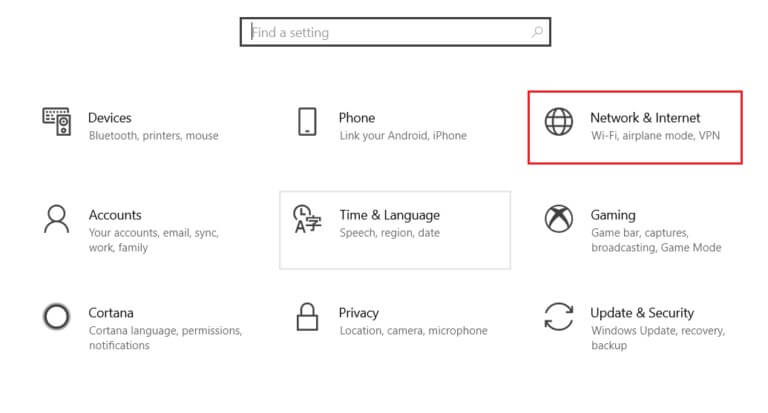
3. Notieren Sie sich nun den Namen des Netzwerks (dharani), über das Sie verbunden sind.

4. Jetzt öffnen Eingabeaufforderung Mit administrativen Rechten und Typ nächster Befehl. Dann drücken Enter-Taste.
netsh interface IPv4 set subinterface „dharani“ mtu=1472 store=persistent
Hinweis: Ersetzen Sie den zitierten Text durch Ihren Netzwerknamen.
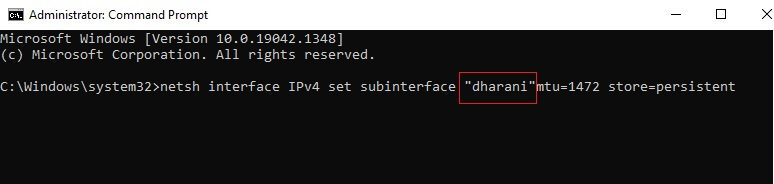
5. Überprüfen Sie abschließend, ob Sie das Problem behoben haben.
Methode 9: Deaktivieren Sie AppEx Networks Accelerator (für Ethernet-Adapter)
AppEx Networks Accelerator wird mit dem APU-Treiberpaket auf Systemen mit AMD-Prozessoren geliefert und ist normalerweise eine Hürde bei der Internetgeschwindigkeit. Wenn Sie eine Kabelverbindung verwenden, verlangsamt die AppEx Networks Accelerator-Funktion Ihre Netzwerkgeschwindigkeit und verursacht diesen Fehler. Deaktivieren Sie diese Funktion mit den folgenden Schritten, um den Fehler ERR_CONNECTION_RESET in Chrome zu beheben.
1. Drücken Sie Windows + R.-Tasten Gleichzeitig zu öffnen die Einstellungen und klicke Netzwerk- und Internet-Setup.
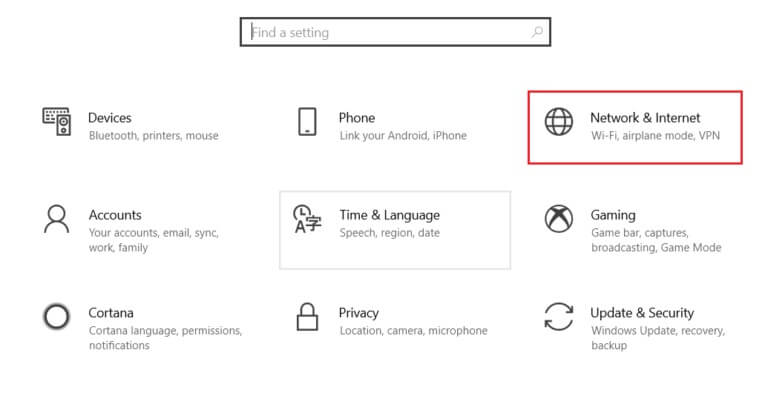
2. Tippen Sie nun auf Registerkarte Ethernet und wählen Sie Ändern Konverteroptionen innerhalb die Einstellungen verwandt wie unten beschrieben.
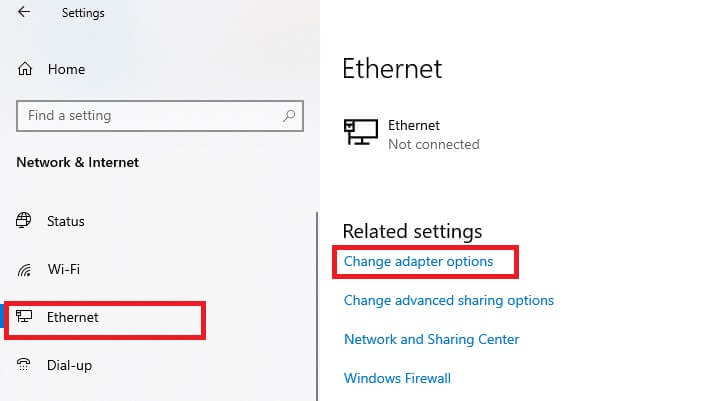
3. Klicken Sie dann mit der rechten Maustaste auf Ihr Netzwerk und klicken Sie auf "Eigenschaften" Wie gezeigt.
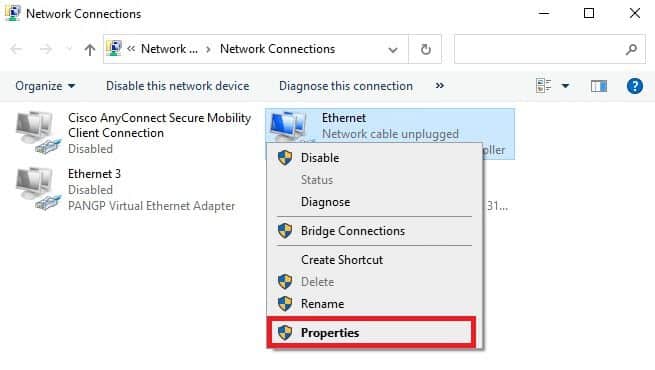
4. In der Registerkarte „Netzwerke“ , Ich suche nach AppEx Networks Accelerator und deaktivieren Sie es.
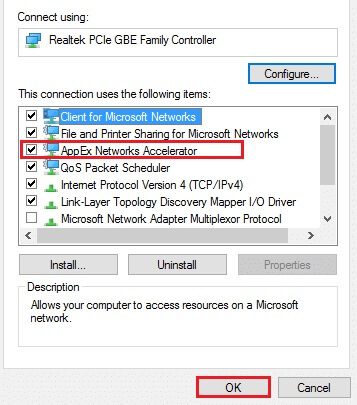
5. Überprüfen Sie abschließend, ob Sie dieses Problem behoben haben.
Hinweis: Wenn die Funktion nicht in der Liste enthalten ist, bedeutet dies, dass Ihr System entweder über einen Intel-Prozessor verfügt oder nicht in der benutzerdefinierten Treiberinstallation enthalten war. Sie können trotzdem fortfahren, wenn dies auch mit der nächsten Methode nicht funktioniert.
Methode XNUMX: Aktualisieren oder Rollback von Netzwerktreibern
Sie können versuchen, Netzwerktreiber zu aktualisieren oder Treiberaktualisierungen rückgängig zu machen, um das Problem mit dem Zurücksetzen der ERR-Verbindung in Windows 10 zu beheben. Führen Sie dazu die folgenden Schritte aus.
Option 1: Aktualisieren Sie den Treiber
Hier sind die Schritte zum Aktualisieren des Netzwerktreibers, um das Chrome ERR_CONNECTION_RESET-Problem zu beheben.
1. Drücken Sie Windows-Taste , Und geben Sie ein Gerätemanager , und klicke öffnen.
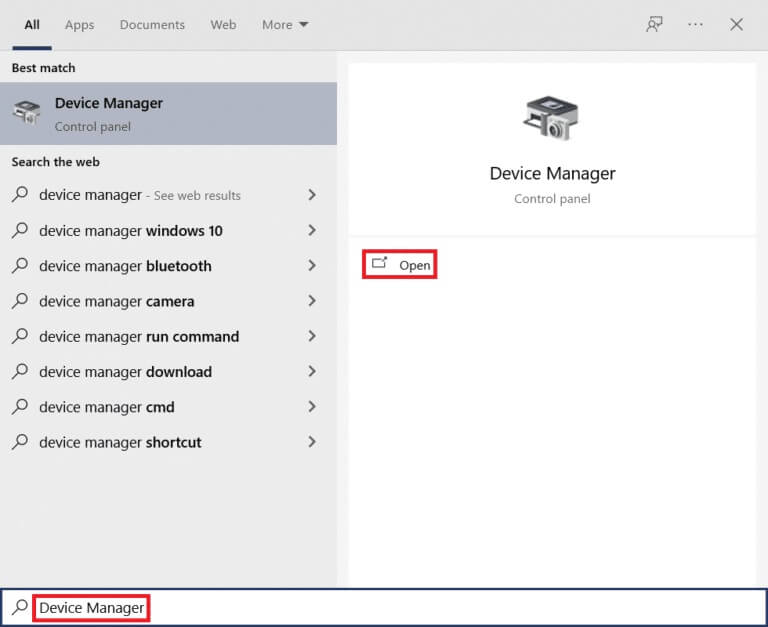
2. Doppelklicken Netzwerkadapter es zu erweitern.
3. Rechtsklick Drahtlosnetzwerktreiber (z. B. Qualcomm Atheros QCA9377 Wireless Network Adapter) und wählen Sie Treiber-Update , Wie nachfolgend dargestellt.
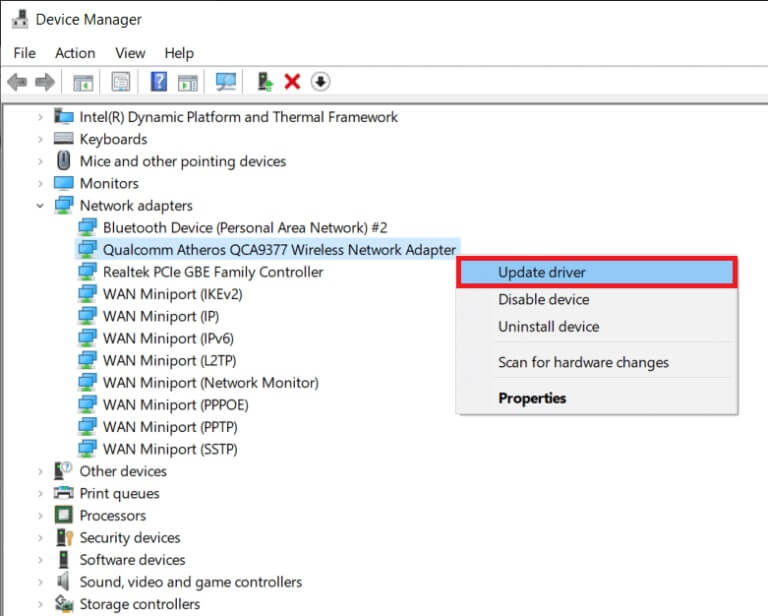
4. Tippen Sie als Nächstes auf „Automatisch nach Treibern suchen“ Laden Sie automatisch den besten verfügbaren Treiber herunter und installieren Sie ihn.
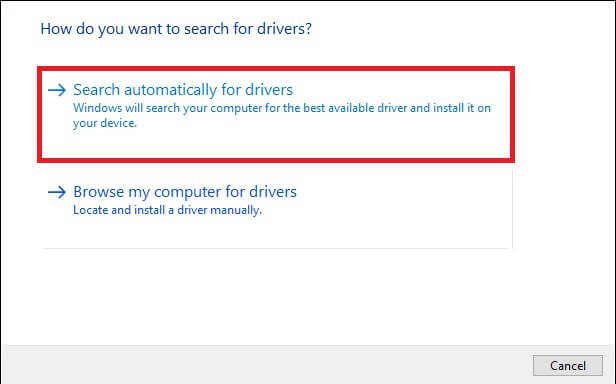
5a. Jetzt wird es Treiber aktualisieren und installieren إلى Letzte Version , falls nicht aktualisiert.
5b. Wenn sie sich bereits in einem aktualisierten Stadium befinden, wird die Meldung angezeigt, dass die besten Treiber für Ihr Gerät bereits installiert wurden.
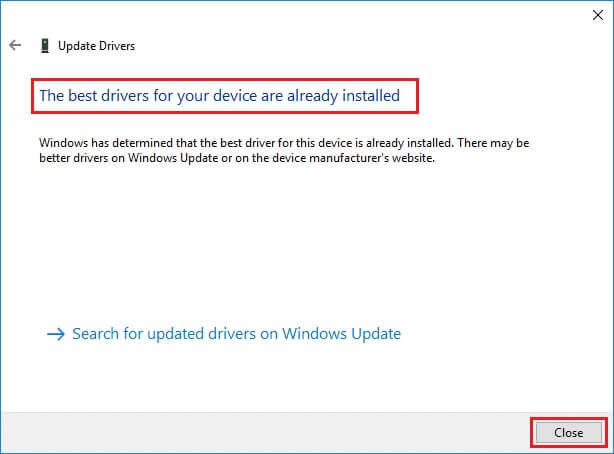
6. Klicken Sie auf die Schaltfläche "Nah dran" Um das Fenster zu schließen und den Computer neu zu starten.
Option 2: Treiberupdates rückgängig machen
Befolgen Sie diese Schritte, um Treiberaktualisierungen rückgängig zu machen und den Fehler ERR_CONNECTION_RESET in Chrome zu beheben.
1. Gehe zu Geräte-Manager > Netzwerkadapter Wie zuvor.
2. Rechtsklick Netzwerktreiber (z. B. Intel(R) Dual Band Wireless-AC 3168) und wählen Sie ئصائص , Wie gezeigt.
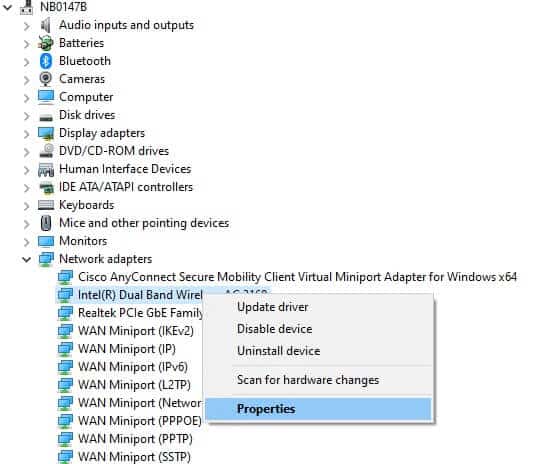
3. Wechseln Sie zum Reiter LED Treiber und wählen Sie Vorheriger Treiber , Wie gezeigt.
Hinweis: Wenn die Option zum Zurücksetzen des Treibers ausgegraut ist, weist dies darauf hin, dass Ihr Computer nicht über die zuvor installierten Treiberdateien verfügt oder dass er nie aktualisiert wurde.
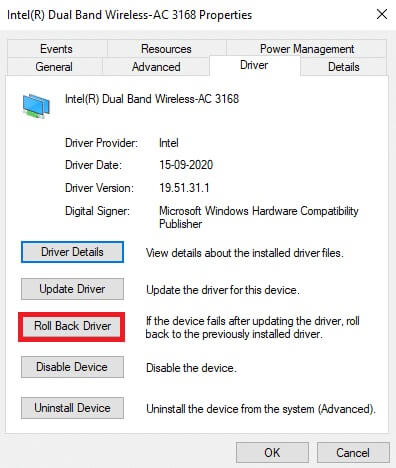
4. Geben Sie einen Grund für Ihren Widerruf an? im Rollback-Treiberpaket. Dann klick "نعم" Wie nachfolgend dargestellt.
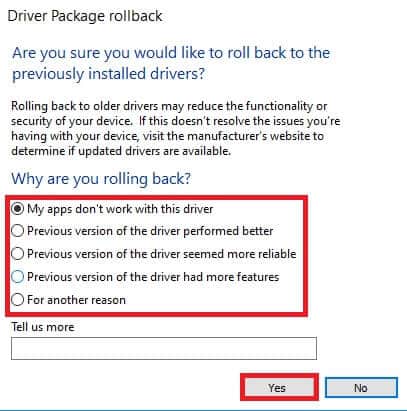
5. Dann klicke "OK" um diese Änderung anzuwenden. endlich , Starte deinen Computer neu.
Methode 11: Netzwerktreiber neu installieren
Wenn das Aktualisieren der Treiber den Fehler ERR_CONNECTION_RESET in Chrome nicht behebt, können Sie die Netzwerktreiber deinstallieren und erneut installieren. Befolgen Sie dann die unten aufgeführten Schritte, um dies zu erledigen.
1. Einschalten Gerätemanager mit den obigen Schritten.
2. Erweitern Netzwerkadapter Per Doppelklick darauf.
3. Klicken Sie nun mit der rechten Maustaste auf Betriebssystem und wählen Sie Gerät deinstallieren.
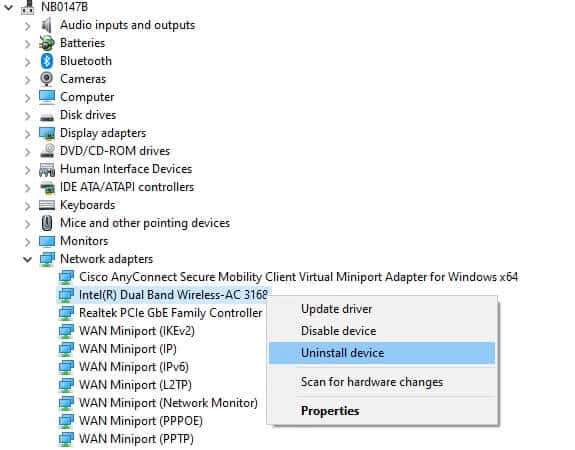
4. Jetzt wird eine Warnung auf dem Bildschirm angezeigt. Aktivieren Sie das Kontrollkästchen „Treibersoftware für dieses Gerät löschen“ Bestätigen Sie die Abfrage mit einem Klick deinstallieren.
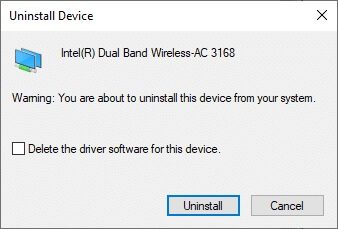
5. Laden Sie die Treiber entweder herunter und installieren Sie sie auf Ihrem Gerät Manuelles Update أو automatisches Update.
6. Besuchen Sie nun die Website des Herstellers (z Intel) herunterladen Treiber manuell.
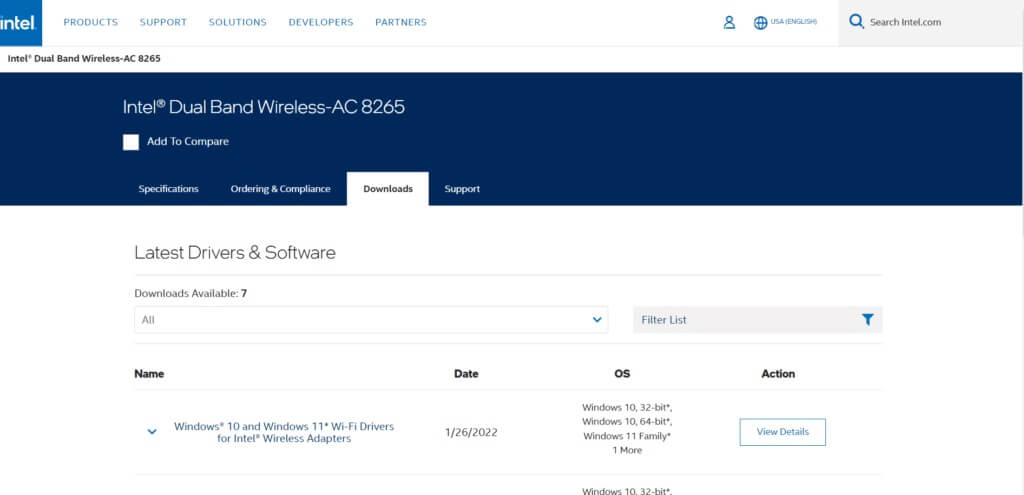
7. Doppelklicken Sie nach dem Herunterladen Datei heruntergeladen und verfolgt Anweisungen auf dem Bildschirm angezeigt, um es zu installieren.
Methode 12: URL auf Whitelist setzen oder Antivirus vorübergehend deaktivieren (falls zutreffend)
Manchmal kann das Antivirenprogramm in Ihrem System Sie daran hindern, auf URLs zuzugreifen, da es als Bedrohung angesehen wird. Um das Problem „ERR Connection Reset“ unter Windows 10 zu lösen, können Sie entweder die Website auf die Whitelist setzen oder Ihr Antivirenprogramm wie unten gezeigt deaktivieren.
Hinweis: Hier wird Avast Free Antivirus als Beispiel genommen. Sie können die Schritte entsprechend Ihrer Antivirenanwendung ausführen.
Option 1: Website-URL-Whitelist
Wenn Sie nicht möchten, dass Avast eine bestimmte Website blockiert, können Sie die URL auch auf die Whitelist setzen, indem Sie die unten aufgeführten Schritte ausführen und den Fehler ERR_CONNECTION_RESET in Chrome beheben.
1. Gehe zu Suchmenü , Und geben Sie ein Avast Und klicken Sie öffnen , Wie gezeigt.
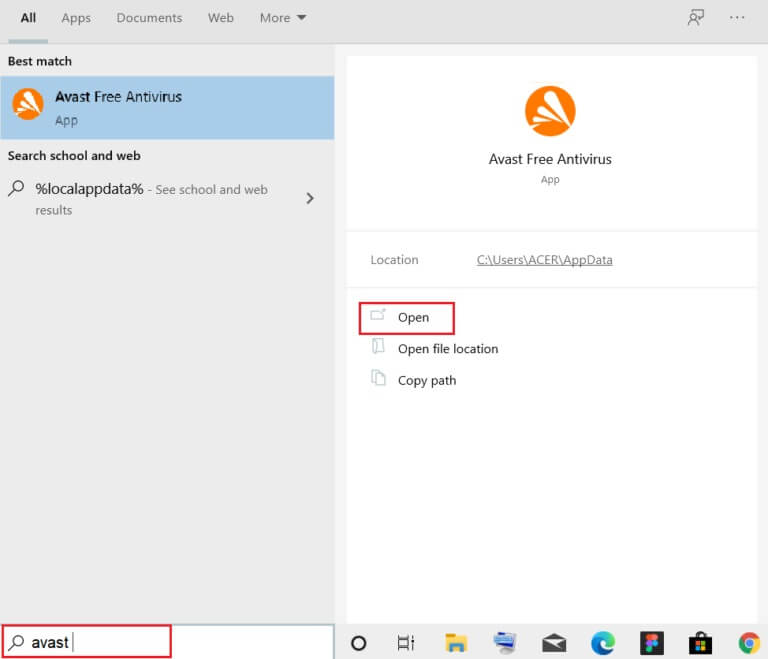
2. Klicken Sie auf die Menüoption in der oberen rechten Ecke.

3. Tippen Sie als Nächstes auf "Einstellungen" aus dem Dropdown-Menü.
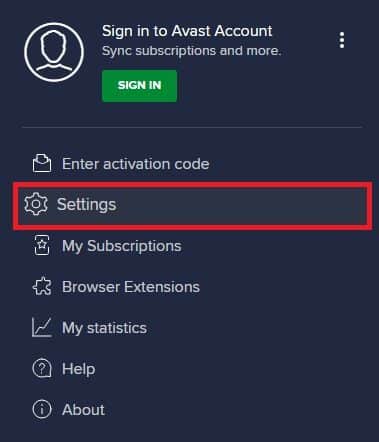
4. In der Registerkarte "Allgemeines" , zum Tab wechseln "Ausnahmen" Und klicken Sie „Erweiterte Ausnahme hinzufügen“ Wie nachfolgend dargestellt.
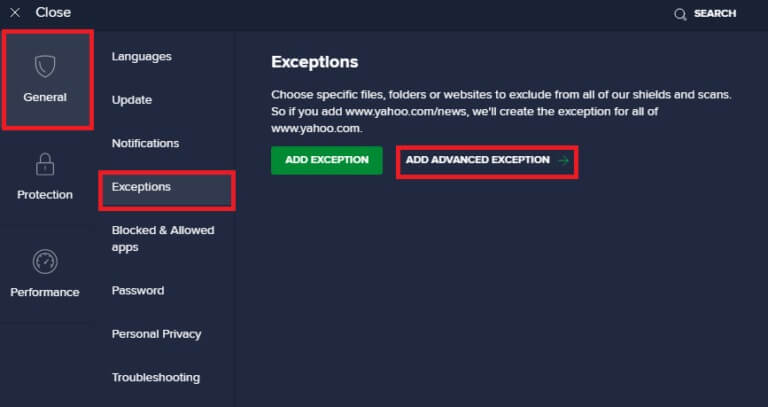
5. Klicken Sie nun im neuen Fenster auf Website / Domäne Wie nachfolgend dargestellt.
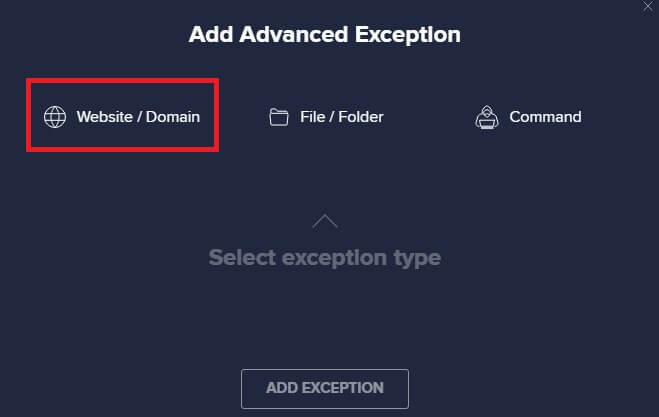
6. Fügen Sie jetzt ein URL Unter dem Typ .-Abschnitt URL-Pfad. Klicken Sie danach auf Option eine Ausnahme hinzufügen. Siehe Bild.
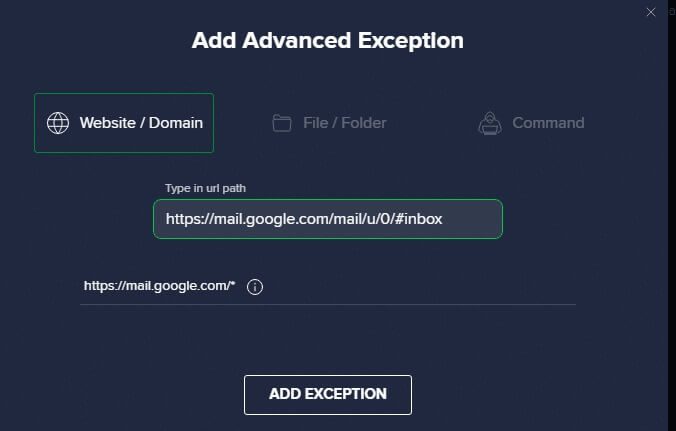
7. Wenn Sie möchten URL entfernen من Avast-Whitelist , gehe zu Einstellungen > Allgemein > Ausnahmeliste und klicke auf das Symbol Mülleimer Wie nachfolgend dargestellt.
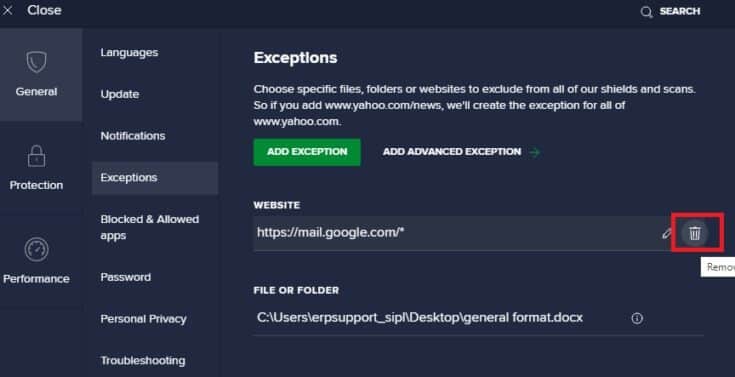
Option 2: Deaktivieren Sie vorübergehend Ihr Antivirenprogramm
Wenn Sie das Problem ERR_CONNECTION_RESET in Chrome nicht durch Hinzufügen einer URL-Ausnahme in Ihrem Antivirus behoben haben, können Sie es deaktivieren, indem Sie die unten gezeigten Schritte ausführen.
1. Gehe zu Antivirus-Symbol في Taskleiste Und klicken Sie mit der rechten Maustaste darauf.
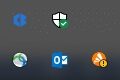
2. Wählen Sie nun eine Option Steuern Sie Avast Shields , und du kannst Deaktivieren Sie Avast vorübergehend Verwenden Sie die folgenden Optionen:
- 10 Minuten lang deaktivieren
- 1 Stunde lang deaktivieren
- und deaktivieren, bis der Computer neu gestartet wird
- dauerhaft deaktiviert
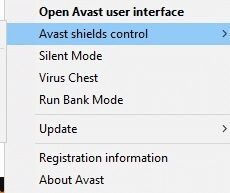
3. Wählen Sie die gewünschte Option und bestätigen Sie die auf dem Bildschirm angezeigte Aufforderung.
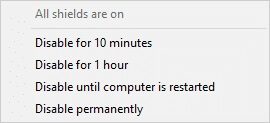
4. Nun zurück zu Hauptfenster. Hier, du Deaktivieren Sie alle Schutzschilde von Avast. Um die Einstellungen zu aktivieren, tippen Sie auf Beschäftigung.
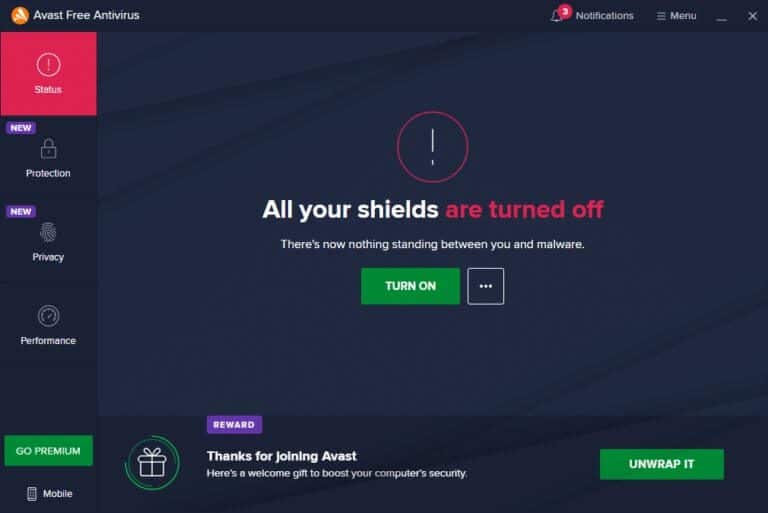
Methode 13: Verwenden eines VPN
Wenn Ihr Problem nicht durch Befolgen der oben genannten Methoden behoben wird, besteht nur eine geringe Wahrscheinlichkeit, dass Verbindungsprobleme mit Ihrem Netzwerk auftreten. Browser und ISP-Server können während der Übertragung auf Konflikte stoßen. Wenn Sie also ein VPN verwenden, können Sie das Problem lösen. Viele VPNs bieten eine Testversion an, bevor Sie sie herunterladen. Verwenden Sie es daher und durchsuchen Sie die Website, wenn möglich.
1. Drücken Sie Windows-Taste + I zusammen zu laufen Einstellungen.
2. Wählen Sie Netzwerk und Internet , Wie gezeigt.
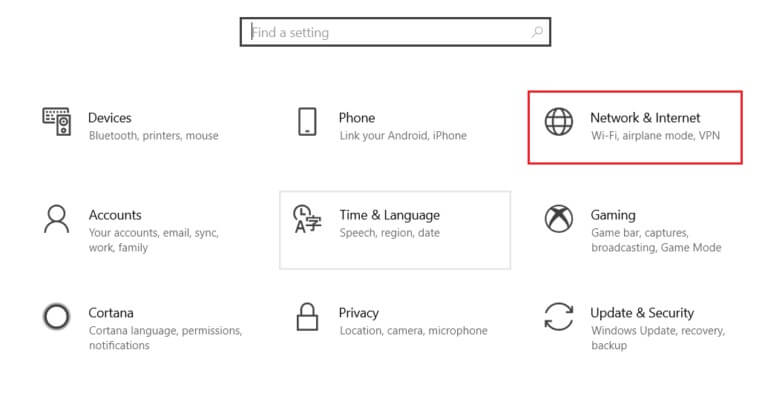
3. Klicken Sie auf VPN im rechten Bereich und klicken Sie dann auf die Schaltfläche "Kontakt" Entsprechend Ihrem VPN-Client.
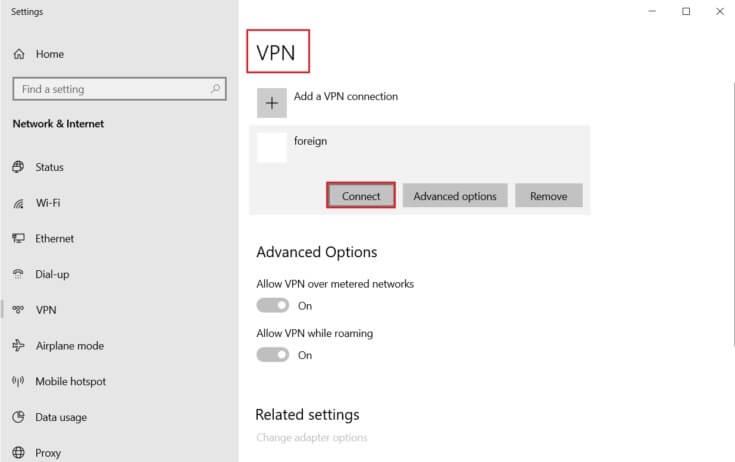
Methode 14: Chrome zurücksetzen
Durch das Zurücksetzen von Chrome wird Ihr Browser auf die Standardeinstellungen zurückgesetzt, und es gibt weitere Möglichkeiten, das besprochene Problem zu beheben. Befolgen Sie die unten aufgeführten Schritte, um Google Chrome zurückzusetzen und zu prüfen, ob das Problem mit ERR_CONNECTION_RESET in Chrome behoben ist.
1. Öffnen Google Chrome und gehe zu chrome: // settings / reset
2. Klicken Sie auf Option Einstellungen zurücksetzen إلى ursprüngliche Standardeinstellungen , wie deutlich angegeben.
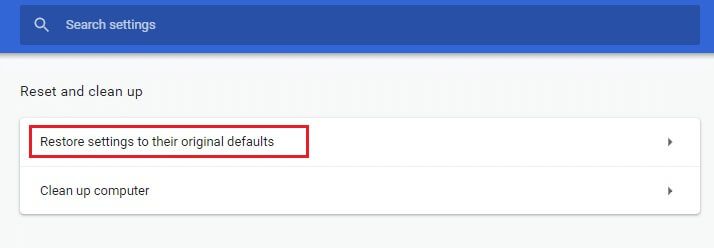
3. Bestätigen Sie nun Ihre Aktion, indem Sie auf die Schaltfläche klicken "Einstellungen zurücksetzen".
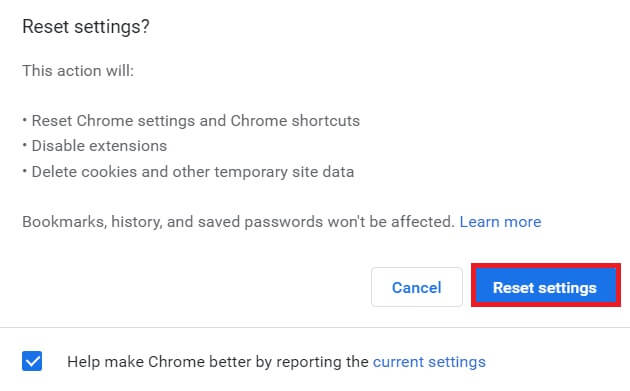
Methode 15: Wechseln Sie zu einem anderen Browser
Wie bereits erwähnt, wenn Sie ein Google Chrome-Benutzer sind und keine Lösung für das Problem mit dem Zurücksetzen der ERR-Verbindung in Windows 10 erhalten, selbst nachdem Sie alle oben genannten Methoden ausprobiert haben, ist dies die beste Option wechseln Sie Ihren Browser. Einige der beliebtesten Browser sind unten aufgeführt.
Überprüfen Sie nach dem Wechseln des Browsers, ob Sie das Problem behoben haben.
Methode 16: Kontaktieren Sie Ihren ISP
Wenn keine der oben genannten Methoden funktioniert, um das Problem mit dem Zurücksetzen der ERR-Verbindung in Windows 10 zu beheben, überprüfen Sie, ob Ihr Internetdienstanbieter (ISP) effizient arbeitet. Sie können über das Netzwerk nicht auf eine bestimmte Domäne zugreifen, und diese Funktion wird häufig von Ihrem ISP blockiert. Wenden Sie sich in diesen Fällen an Ihren ISP und überprüfen Sie, ob Ihre Verbindung blockiert ist oder ob Unterbrechungen vorliegen. Einige der zusätzlichen Punkte, denen Sie folgen können, sind unten aufgeführt;
- Wenn Ihr ISP blockiert ist, können Sie dies überprüfen, indem Sie das Netzwerk mit einem 3G-Smartphone verbinden.
- Wenn es keine Dienstausfälle gibt, weist dies darauf hin, dass Ihr ISP blockiert ist und Sie die Netzwerkverbindung ändern müssen. Sie können dieses Problem beheben, indem Sie das Netzwerk aktualisieren.
Wir hoffen, dass diese Anleitung hilfreich war und Sie den Fehler ERR_CONNECTION_RESET in Chrome beheben können. Lassen Sie uns wissen, welche Methode für Sie am besten geeignet ist. Wenn Sie Fragen / Vorschläge zu diesem Artikel haben, können Sie diese auch gerne im Kommentarbereich hinterlassen.